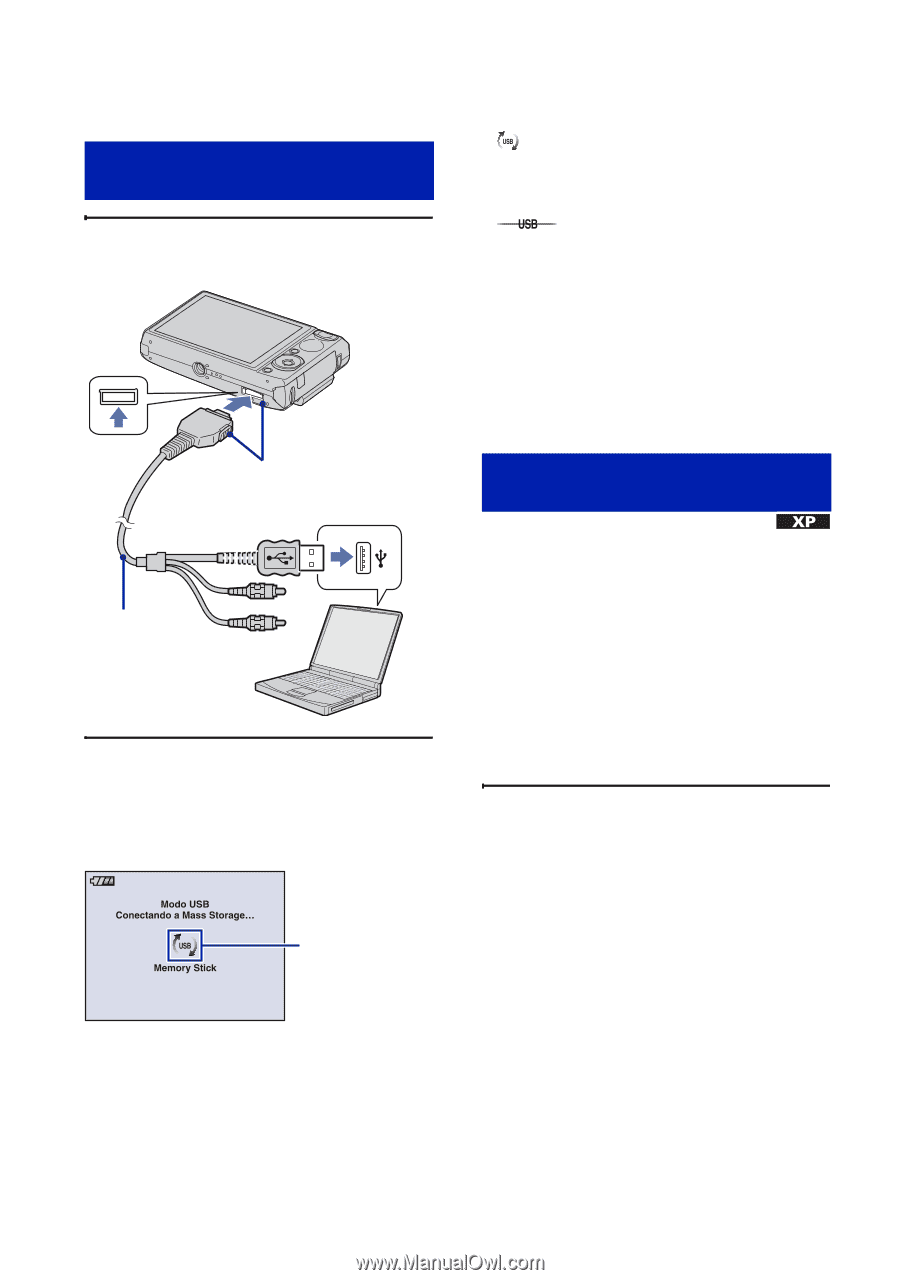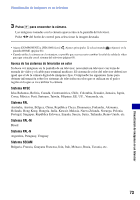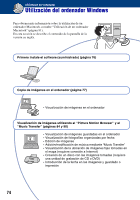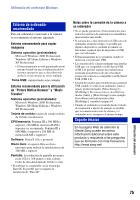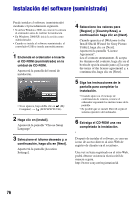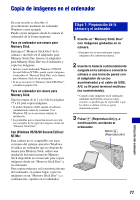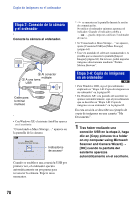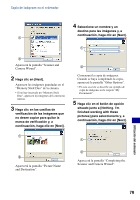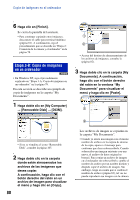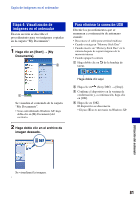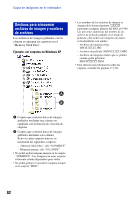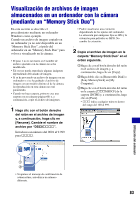Sony DSC-T100/B Guía práctica de Cyber-shot® - Page 78
Etapa 2: Conexión de la cámara, y el ordenador, Etapa 3-A: Copia de imágenes
 |
View all Sony DSC-T100/B manuals
Add to My Manuals
Save this manual to your list of manuals |
Page 78 highlights
Copia de imágenes en el ordenador Etapa 2: Conexión de la cámara y el ordenador Conecte la cámara al ordenador. 2 Al conector 1 A una toma múltiple USB Cable para terminal multiuso • Con Windows XP, el asistente AutoPlay aparece en el escritorio. "Conectando a Mass Storage..." aparece en la pantalla de la cámara. Indicadores de acceso* Cuando se establece una conexión USB por primera vez, el ordenador ejecuta automáticamente un programa para reconocer la cámara. Espere unos momentos. * se muestra en la pantalla durante la sesión de comunicación. No utilice el ordenador mientras aparezca el indicador. Cuando el indicador cambia a , puede empezar a utilizar el ordenador de nuevo. • Si "Conectando a Mass Storage..." no aparece, ajuste [Conexión USB] en [Mass Storage] (página 64). • Una vez instalado el software (suministrado), es posible que se muestre la pantalla [Import Images] (página 84). En tal caso, podrá importar imágenes directamente mediante "Picture Motion Browser". Etapa 3-A: Copia de imágenes en un ordenador • Para Windows 2000, siga el procedimiento explicado en "Etapa 3-B: Copia de imágenes en un ordenador" en la página 80. • En Windows XP, si la pantalla del asistente no aparece automáticamente, siga el procedimiento que se describe en "Etapa 3-B: Copia de imágenes en un ordenador" en la página 80. En esta sección se describe un ejemplo de copia de imágenes en una carpeta "My Documents". 1 Tras haber realizado una conexión USB en la etapa 2, haga clic en [Copy pictures to a folder on my computer using Microsoft Scanner and Camera Wizard] t [OK] cuando la pantalla del asistente aparezca automáticamente en el escritorio. 78